Розмітьте друковану плату
У будь-який час після того, як ви почали створювати схему, ви можете клацнути піктограму Board ![]() щоб створити відповідну плату.
щоб створити відповідну плату.
Створюється порожня плата з компонентами, які потрібно розмістити, з’єднаними разом білими лініями, відомими як airwires. Ви перетягнете компоненти на дошку, як показано нижче:
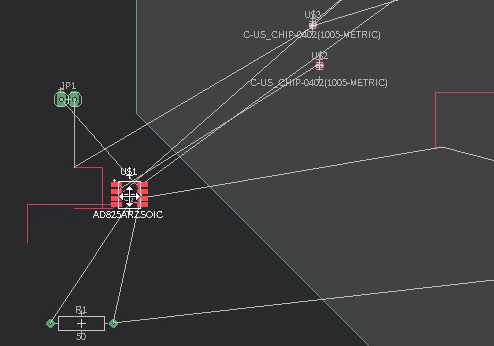
Коли ви переміщуєте компоненти на платі, алгоритм, відомий як "ratsnest", оптимізує шляхи повітряних проводів, щоб вони були максимально прямими між різними точками з’єднання.
За замовчуванням сітка розміщення компонентів встановлена на 50 mil (1,27 мм). Якщо ви віддаєте перевагу іншій сітці розміщення, клацніть піктограму сітки ![]() у нижній частині вікна.
у нижній частині вікна.
Плата пов’язана зі схемою за допомогою механізму Forward&Back Annotation за умови, що обидва файли залишаються завантаженими. Зміни, зроблені в одному файлі, автоматично вносяться в інший.
Після створення плати на основі вашої схеми, якщо ви продовжуєте розміщувати компоненти в схемі, посилальні пакети на платі розміщуються в поточних налаштуваннях сітки редактора макета.
Якщо схему завантажувати та редагувати без відкритої дошки, узгодженість може бути втрачена. Механізм анотації вперед і назад більше не працює. Потім розбіжності необхідно усунути вручну за допомогою повідомлень про помилки, які надає перевірка електричних правил (ERC).
Якщо ви бажаєте побачити описовий текст для файлу дошки у гілці «Проекти», ви можете визначити його за допомогою меню «Правка/Опис» редактора макета. Ви можете використовувати теги HTML для форматування тексту.
Укажіть контур дошки
Панель «ФОРМА ДОШКИ» стрічки «ДИЗАЙН» пропонує корисні інструменти для створення контурів дошки певної форми. Нижче показано параметр «Контурна ламана лінія» з панеллю конфігурації, де можна вказати такі атрибути, як ширина лінії та форма кута.
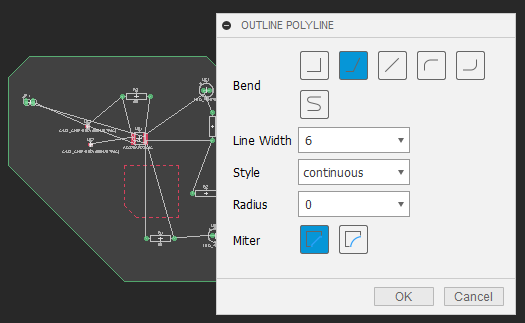
Контур дошки також можна намалювати як просту вузьку лінію в шарі 20, Dimension, за допомогою команди LINE. Ви можете намалювати круглі контури, використовуючи BOARD SHAPE > Outline Circle ![]() команда. Ви також можете розмістити контур плати з бібліотеки (наприклад, 19inch.lbr) за допомогою Add.
команда. Ви також можете розмістити контур плати з бібліотеки (наприклад, 19inch.lbr) за допомогою Add.
Електроніка виявляє належним чином намальовані контури (один замкнутий контур, який не перетинає себе) і показує область дошки іншим кольором фону порівняно з рештою фону в редакторі макета. Монтажні отвори та контури фрезерування, намальовані в шарі 46, Фрезерування, також розпізнаються.
Файл сценарію можна прочитати командою SCRIPT. Можна використовувати, наприклад, файл euro.scr. У командному рядку введіть наступне:
SCRIPT EURO
Контур плати одночасно служить межею для автомаршрутизатора.
Якщо ваша дошка має додаткові вирізи, намалюйте необхідні контури фрезерування в окремому шарі, наприклад у 46, Фрезерування. Використовуйте команду LINE із шириною дроту = 0, щоб визначити свої лінії.
Процедура верстки
- Якщо ви хочете спочатку змінити розмір дошки, натисніть і перетягніть край або кут. На панелі інспектора вашого екрана ви можете побачити точний розмір і змінити його чисельно. Зверніть увагу, що один кут знаходиться в початку координат (0,0). Щоб отримати докладніші поради щодо керування розміром і формою плати, перегляньте розділ «Укажіть контур плати» вище.
- Щоб розпочати переміщення компонентів на дошку, натисніть МІСЦЕ > Перемістити
 , потім клацніть прив’язку (знак +) у центрі компонента та перетягніть його на дошку. Повторіть, щоб розмістити інші компоненти на дошці. Зауважте, що повітряні дроти показують з’єднання з іншими компонентами. Поки що не хвилюйтеся, як вони схрещуються. У наведеній нижче таблиці наведено інші корисні команди в меню «МІСЦЕ», які можуть допомогти розмістити деталі:
, потім клацніть прив’язку (знак +) у центрі компонента та перетягніть його на дошку. Повторіть, щоб розмістити інші компоненти на дошці. Зауважте, що повітряні дроти показують з’єднання з іншими компонентами. Поки що не хвилюйтеся, як вони схрещуються. У наведеній нижче таблиці наведено інші корисні команди в меню «МІСЦЕ», які можуть допомогти розмістити деталі:
| Команда | Використовувати для |
|---|---|
| Сигнал | Підключіть додаткові сигнали |
| Обертати | Повертайте вибраний компонент на 90 градусів з кожним клацанням |
| Дзеркало | Перемістіть компонент на протилежну сторону дошки |
| Вирівняти | Вирівняйте або рівномірно розподіліть вибрані компоненти. Після вибору компонентів клацніть «Вирівняти», і відкриється панель «ВИРІВНЮВАННЯ» з кількома різними параметрами |
- Натисніть «Залити» > «Залити багатокутники».
 для оптимізації маршруту повітряного проводу. Якщо маршрут вже був правильний, ви не побачите жодних змін.
для оптимізації маршруту повітряного проводу. Якщо маршрут вже був правильний, ви не побачите жодних змін.
У наступних кроках ви перетворите повітряні дроти на фізичні лінії, які представляють електричні з’єднання на платі. Цей процес відомий як маршрутизація.
-
Натисніть Маршрут > Вручну
 , клацніть термінал на компоненті, перетягніть повітряний кабель до компонента призначення, потім клацніть і натисніть Esc, щоб завершити з’єднання.
, клацніть термінал на компоненті, перетягніть повітряний кабель до компонента призначення, потім клацніть і натисніть Esc, щоб завершити з’єднання. 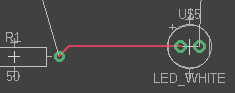
-
Якщо ви хочете скасувати частину маршруту, клацніть, щоб виділити сегмент, а потім натисніть клавішу Delete.
-
Якщо ви хочете, щоб з’єднання проходило через плату на іншу сторону, ви створите отвір, відомий як отвір. У вибраній точці вздовж з’єднання клацніть середньою кнопкою миші, щоб створити перетин, позначений зеленим кільцем.
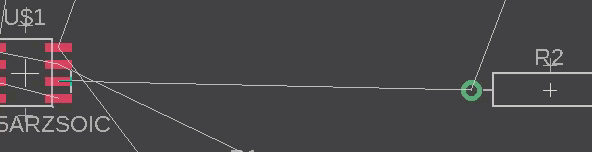
Ви можете переміщати вхідний отвір за допомогою миші, потім клацнути, щоб розмістити вхідний отвір, і продовжити маршрут, звертаючи увагу на зміну кольору з червоного верхньої частини дошки на синій нижньої сторони.
-
Продовжуйте прокладати решту повітряних проводів, розміщуючи отвори, де потрібно.
Відео: як створити макет друкованої плати
Ключові поняття:
- Визначення форми
- Розміщення компонентів
- Прокладка проводів
Тривалість: 4:33
У наступних розділах цієї теми розглядаються додаткові методи компонування, багато з яких включають використання команд у командному рядку.
Без схеми (не рекомендовано)
Якщо ви працюєте без схеми, ви повинні створити новий файл плати, розмістити пакети за допомогою команди ADD і визначити з’єднання за допомогою команди SIGNAL. Цей процес може бути привабливим для проектування дуже простої плати, але не в тому випадку, якщо плата перетвориться на щось складніше.
Розставте компоненти
Перетягніть окремі компоненти в потрібні місця; відпустіть кнопку миші, і компонент буде розміщено. Пристрої можна натискати безпосередньо або звертатися за назвою. Наприклад, якщо ви друкуєте
MOVE R14
в командному рядку пристрій під назвою R14 буде прикріплено до курсору миші, і його можна буде розмістити. Точне позиціонування є результатом таких вхідних даних, як:
MOVE R14 (0.25 2.50)
Точка розташування R14 тепер розташована за цими координатами.
Щоб згрупувати набір компонентів і перемістити їх разом, намалюйте навколо них прямокутник виділення та натисніть ВИБІРАТИ > Згрупувати . Потім ви можете клацнути будь-де в групі, щоб перемістити її в потрібне місце.
ROTATE або клацання правою кнопкою миші, коли активна команда MOVE, повертає пристрій на 90 градусів. Це стосується і груп.
Щоб розмістити компонент під будь-яким кутом, ви можете вказати обертання безпосередньо за допомогою команди ADD або пізніше за допомогою ROTATE чи MOVE.
Зауважте, що діалогове вікно ПЕРЕМІЩЕННЯ містить параметри керування тим, що відбувається з компонентами під час їх переміщення.
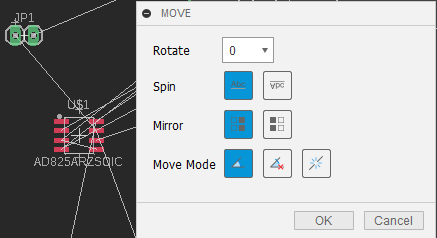
- Повертайте компонент на 90, 180 або 270 градусів під час його переміщення.
- Оберніть текстову мітку (права кнопка), щоб вона залишалася читабельною, якщо дошку повертати.
- Віддзеркаліть компонент (права кнопка), щоб розмістити його на нижній стороні дошки.
- Перемістіть компонент із збереженням кутів, вільними або роз’єднаними.
Як альтернативу можна працювати з командним рядком:
ROTATE R45 'IC1' ;
Ця команда додає поворот на 45° до поточної позиції частини IC1. Якщо ви спробували повернути компонент за допомогою команди ROTATE і виявили, що не можете отримати правильний кут повороту через грубу сітку, скористайтеся такою командою:
ROTATE =R45 'IC1' ;
Обертання IC1 тепер рівно 45°. Знак = означає абсолютні значення. Початкова позиція не має значення.
Якщо, наприклад, SMD потрібно розмістити на нижній стороні плати, ви можете додати прапорець Mirror, як у:
ROTATE =MR45 'IC1' ;
Додатковий прапор Spin змушує тексти записуватися догори дном (обертанням на 180?), це означає, що їх можна читати зверху:
ROTATE =SMR180 'IC1' ;
Прапор Spin чергується; його повторне використання призводить до того, що текст знову відображатиметься «нормально».
Часто перевіряйте, чи оптимальне розташування. Для цього використовуйте команду RATSNEST. Це обчислює найкоротші з’єднання повітряних проводів між двома точками.
У платах, які містять величезну кількість сигналів, може бути корисним приховати деякі дроти або відобразити лише деякі з них. Якщо ви хочете приховати, наприклад, сигнали VCC і GND, введіть у командному рядку
RATSNEST ! VCC GND
якщо хочете побачити їх усіх знову, введіть:
RATSNEST *
Розташування окремих пристроїв можна відобразити, ввівши назву пристрою в командний рядок або клацнувши безпосередньо на об’єкті, коли активна команда SHOW.
INSPECTOR показує детальну інформацію про обраний об'єкт. Залежно від об’єкта, на якому ви клацнули, деякі його властивості можна змінити в діалоговому вікні.
Команда LOCK дозволяє закріпити компоненти на платі, щоб їх не можна було переміщати. Shift+LOCK знову звільняє компонент. LOCK також можна використовувати з групами.
Майте на увазі, що процесор CAM завжди використовує векторний шрифт для створення виробничих даних. Ми рекомендуємо писати тексти в макеті завжди векторним шрифтом (принаймні в сигнальних шарах). Це гарантує, що відображуваний текст точно відповідатиме отриманому результату.
Атрибути для компонентів і глобальні атрибути
Якщо ви хочете призначити компоненту на дошці більше інформації, ніж ім’я та значення, ви можете зробити це за допомогою команди ATTRIBUTE.
Якщо компонент не має атрибутів, визначених бібліотекою, ви можете створити атрибути для компонента на схемі, а також у файлі плати. Якщо анотація вперед і назад активна, будь-яка зміна атрибутів у схемі вплине на плату. Однак зміни атрибутів, зроблені в редакторі макета, не будуть анотовані назад у схемі. Також їх можна видалити на дошці. Узгодженість між схемою та платою залишається незмінною.
Глобальні атрибути дійсні не для окремих компонентів, а для всієї плати. Їх можна визначити на дошці та схемі окремо.
Плати з компонентами з обох сторін
Якщо плата також буде мати компоненти на нижньому рівні, використовується команда MIRROR. Це спричиняє перевертання пристроїв на нижній стороні. Підкладки SMD, шовковий екран і шари для зупинки припою та крем-маски для припою автоматично отримують правильну обробку тут.
Коли активні функції ДОДАТИ, КОПІЮВАТИ, ПЕРЕМІСТИТИ або ВСТАВИТИ, можна віддзеркалити об’єкт або вибрану групу за допомогою середньої кнопки миші.
Визначайте компоненти в Footprint Editor завжди зверху!
Обмін слідами
Якщо під час розробки макета ви бажаєте замінити вибраний варіант посадочного місця на інший, тоді ви можете скористатися або командою PACKAGE, або командою REPLACE, залежно від ситуації.
Команда PACKAGE
Передбачається, що компонування та схематична діаграма узгоджуються, і пристрій було визначено з більш ніж одним варіантом площі.
Введіть у командному рядку ПАКЕТ і клацніть на слід, який потрібно замінити, або клацніть на слід правою кнопкою миші та виберіть запис у контекстному меню. Третім варіантом було б натиснути на піктограму ЗМІНИТИ та вибрати параметр сліду. Тепер ви вибираєте потрібний відбиток і підтверджуєте це, натискаючи OK у діалоговому вікні, яке потім з’явиться.
Якщо опція «Показати всі набори атрибутів» активна, відображаються версії відбитків для всіх наборів атрибутів, доступних для цього пристрою. Якщо цей параметр не активний, ви побачите лише сліди, визначені у вибраному наборі атрибутів.
Слід також можна замінити всередині схематичної діаграми.
Пристрої, для яких не визначено альтернативні варіанти розміщення, можна змінити в редакторі бібліотеки. За потреби додайте додаткові варіанти контуру та оновіть свій малюнок новим визначенням бібліотеки.
Якщо ви зміните варіант площини пристрою, якому ви надали нове значення за допомогою команди VALUE, хоча для нього було визначено значення VALUE Off, значення залишиться незмінним. Дивіться також сторінку 103.
Якщо ви бажаєте змінити варіант посадки для кількох однакових частин, це можна зробити в командному рядку. Спочатку визначте ГРУПУ з усіма частинами, які отримають новий варіант відбитка. Тепер введіть командний рядок
CHANGE PACKAGE 'new-device-name'
і клацніть Ctrl + праву кнопку миші на малюнку. Назву нового варіанту сліду потрібно огороджувати лапками.
Команда REPLACE
Послідовна пара схема/макет
Команда REPLACE дозволяє замінити один компонент іншим. Відкриється відоме діалогове вікно ДОДАТИ, де ви можете вибрати нову частину. Тепер клацніть на частині, яку потрібно замінити на схемі чи макеті. Старий і новий пристрої мають бути сумісними, що означає, що їхні використані ворота та підключені контакти/колодки мають збігатися або за своїми назвами, або за своїми координатами. В іншому випадку заміна неможлива.
Макет без схеми
Якщо у вас є макет без пов’язаної схематичної діаграми, ви змінюєте посадочне місце за допомогою команди REPLACE. REPLACE відкриває вікно, знайоме з діалогового вікна ADD, у якому можна шукати пристрої. Після вибору футпринту ви клацаєте на частині макета, яку потрібно замінити.
Команда REPLACE працює в редакторі макета двома способами: вибором на панелі інструментів «Параметри» або за допомогою команди SET: перший режим дозволяє замінювати посадкові сліди, чиї назви площадок або SMD ідентичні. Зони сполучення можуть мати будь-яке положення. Другий режим (replace_same coords) вимагає, щоб площадки або SMD у новому посадковому місці були розташовані в тих самих координатах (відносно початку). Назви можуть відрізнятися.
Текст назви та значення пристрою обмінюється, лише якщо вони не були відокремлені від пристрою за допомогою SMASH.
Новий відбиток може походити з іншої бібліотеки та може містити додаткові колодки та SMD. З’єднання на старому посадковому місці, які були підключені до сигналів, мають відповідним чином існувати в новому посадковому місці. Новий відбиток може навіть мати менше зв’язків, якщо ця умова виконується.
Зміна набору атрибутів
Можна будь-коли змінити набір атрибутів пристрою в макеті, якщо в компоненті визначено різні набори атрибутів. Використовуйте команду ЗМІНИ з опцією Набір атрибутів або команду Атрибути контекстного меню (доступно, клацнувши на сліді правою кнопкою миші). Ця процедура ідентична описаній раніше, у якій обмін формами слідів здійснюється за допомогою PACKAGE.
Визначте заборонені зони
Ділянки у формі прямокутників, багатокутників або кіл у шарах 41, tRestrict і 42, bRestrict, заборонені для автомаршрутизатора. Ніякі мідні предмети не можуть бути намальовані на верхньому чи нижньому шарах у цих областях. Ці регіони перевіряються за допомогою перевірки правил дизайну та враховуються автомаршрутизатором.
Рівень 43, vRestrict, призначений для малювання обмежених зон, де автомаршрутизатор не може встановлювати переходи. Розміщені вручну отвори в такій області vRestrict не перевіряються DRC і тому не повідомляються як помилка.
Маршрутизація – розміщення доріжок вручну
Команда ROUTE дозволяє перетворювати повітряні дроти на треки.
ROUTE пропонує два різні режими: обхід перешкод (за замовчуванням)
Ширина
Товщина лінії, якою малюється багатокутник. Виберіть максимально можливу ширину. Це дозволяє уникнути непотрібної кількості даних, коли плата відправляється на виробництво. Якщо ширина дроту нижча за роздільну здатність вихідного драйвера в процесорі CAM, видається попередження. Менша ширина лінії дозволяє багатокутнику мати більш складну форму.
наливати
Визначає тип заливки: вся область (Solid) або сітка (Hatch). Спеціальний тип Cutout можна використовувати для визначення багатокутників, які віднімаються від усіх інших сигнальних багатокутників у тому самому шарі. Підходить для вирізів (заборонених зон) у полігонах у внутрішніх шарах сигналу.
ранг
Багатокутники, що перекриваються, не повинні створювати короткі замикання. Тому ранг можна використовувати для визначення того, які багатокутники потрібно відняти від інших. Багатокутник із рангом = 1 має найвищий пріоритет у редакторі макета; жоден інший багатокутник, намальований у макеті, ніколи не віднімається з нього, тоді як полігон із рангом = 6 має найнижчий пріоритет. Як тільки виникає перекриття з вищим рангом, відповідна область вирізається з багатокутника з рангом = 6. Багатокутники з таким самим рангом порівнюються DRC. Властивість rank працює лише для полігонів з різними сигналами. Для полігонів, що перекриваються, з однаковою назвою сигналу це не впливає. Вони будуть намальовані один над одним. Полігони, створені в редакторі пакетів і не призначені сигналу, будуть віднімані з усіх інших полігонів. Немає доступного параметра рангу.
Інтервал
Якщо для параметра «Заливка» вибрано параметр «Штрихування», це значення визначає відстань між лініями сітки.
Ізолювати
Визначає значення, яке багатокутник має підтримувати щодо всіх інших мідних об’єктів, які не є частиною його сигналу, та об’єктів у шарі Dimension, tRestrict або bRestrict. Якщо для спеціальних сигналів у Правилах проектування або класах мереж визначено вищі значення, застосовуються вищі значення.
У випадку багатокутників із різними рангами «Ізолювати» завжди посилається на намальований контур, який відображається в режимі контуру багатокутника, навіть якщо обчислений багатокутник має інший контур, наприклад, через дріт, який замінює багатокутник. Фактичний зазор може стати більшим, ніж задане значення ізоляції.
Терміки
Визначає, чи контактні площадки в багатокутнику з’єднані через термосимволи чи повністю з’єднані з мідною площиною. Це також стосується переходів, припускаючи, що опцію було активовано в Правилах проектування.
Ширина термоз’єднувачів розраховується як половина діаметра свердла колодки. Ширина має бути в межах мінімуму ширини дроту та максимум подвоєної ширини дроту багатокутника.
Довжина термоз’єднувачів визначається значенням теплоізоляції на вкладці «Постачання правил проектування».
Не робіть ширину багатокутника занадто малою; інакше термоз'єднувачі не витримають поточне навантаження. Це також вірно для вузьких місць на дошці! Ширина дроту багатокутника визначає найменшу можливу ширину мідної області.
Сироти
Визначає, чи може багатокутник містити області (острівці), які електрично не підключені до сигналу багатокутника. Якщо Orphans вимкнено, такі від’єднані області не відображатимуться.
Під час малювання багатокутника слідкуйте за тим, щоб контур не був намальований більше одного разу (накладався) у будь-якому місці та щоб контур багатокутника не перетинався. У цьому випадку Electronics не може обчислити вміст області. Повідомлення про помилку "Назва сигналу" містить недійсний багатокутник! видається, і команда RATSNEST скасовується. Якщо з’являється це повідомлення, потрібно виправити контур багатокутника. В іншому випадку виробничі дані не можуть бути створені процесором CAM. Процесор CAM автоматично обчислює багатокутники в макеті перед тим, як генерувати вихідні дані. Якщо багатокутник залишається в режимі контуру після обчислення за допомогою RATSNEST, вам слід перевірити параметри ширини, ізоляції, сиріт і назву полігона. Ймовірно, заповнення багатокутника не може досягти одного з об'єктів, які повинні бути пов'язані з його сигналом. Перейменування багатокутника за допомогою команди NAME з’єднує його з іншим сигналом!
Орігінал сторінки: Lay out a circuit board